Ein leerer oder weißer Bildschirm in WordPress, oft auch "White Screen of Death" genannt, wird durch einen Fehler auf der WordPress-Website verursacht. Der weiße Bildschirm kann durch verschiedene Probleme verursacht werden, z. B. wenn dem Server der Speicher ausgeht oder ein Fehler im Code eines der Plugins vorliegt. Wenn Sie auf einen leeren Bildschirm stoßen, kann dies an einem oder mehreren der in diesem Leitfaden genannten Probleme liegen. In diesem Artikel zeigen wir Ihnen, wie Sie das Problem des leeren/weißen Bildschirms lösen können.
Fehlersuche Erste Schritte
- Isolieren Sie den Problembereich: Stellen Sie fest, wo der leere Bildschirm auftritt. Tritt der Fehler beispielsweise auf dem WordPress-Administrations-Dashboard, einer bestimmten Seite usw. auf? Wenn Sie wissen, wo das Problem auftritt, können Sie nach möglichen Ursachen suchen und versuchen, das Grundproblem zu identifizieren.
- Suchen Sie nach Lösungen: Es kann hilfreich sein, eine Suchmaschine wie Google zu verwenden, um nach dem Problem zu suchen. Wenn das Problem beispielsweise darin besteht, dass der WordPress-Verwaltungsbereich einen leeren Bildschirm anzeigt, kann die Suche nach "wp-admin comes up blank" Sie in die richtige Richtung lenken.
Weitere Einzelheiten finden Sie in diesem Leitfaden zur Behebung einiger häufiger Ursachen für den White Screen of Death.
Optionen für den abgesicherten Modus des Installationsprogramms
Um häufige Probleme schnell zu isolieren und Plugins zu deaktivieren, während Sie das Installationsprogramm ausführen, aktivieren Sie zunächst den erweiterten Modus in der oberen rechten Ecke und stellen Sie sicher, dass die vollständige Installation ausgewählt ist, wenn Sie den abgesicherten Modus verwenden.
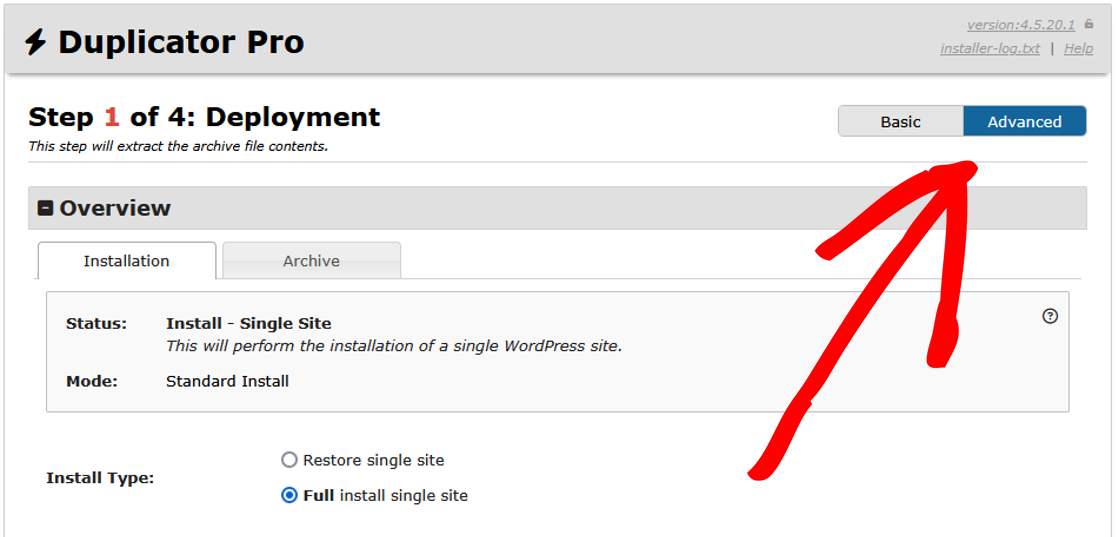
Geben Sie als nächstes die Informationen zur Datenbankverbindung unter Setup ein und klicken Sie dann auf Validieren.
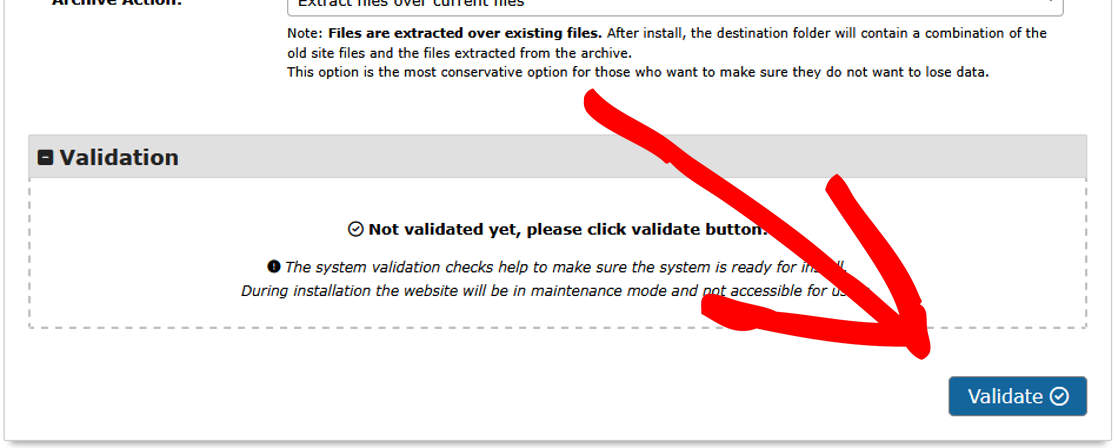
Um alle Plugins auf einmal zu deaktivieren:
- Wenn Sie Schritt 1 des Installationsprogramms beginnen, verwenden Sie Optionen " Erweitert " Abgesicherter Modus.
- Setzen Sie das Dropdown-Menü auf Aktiviert.
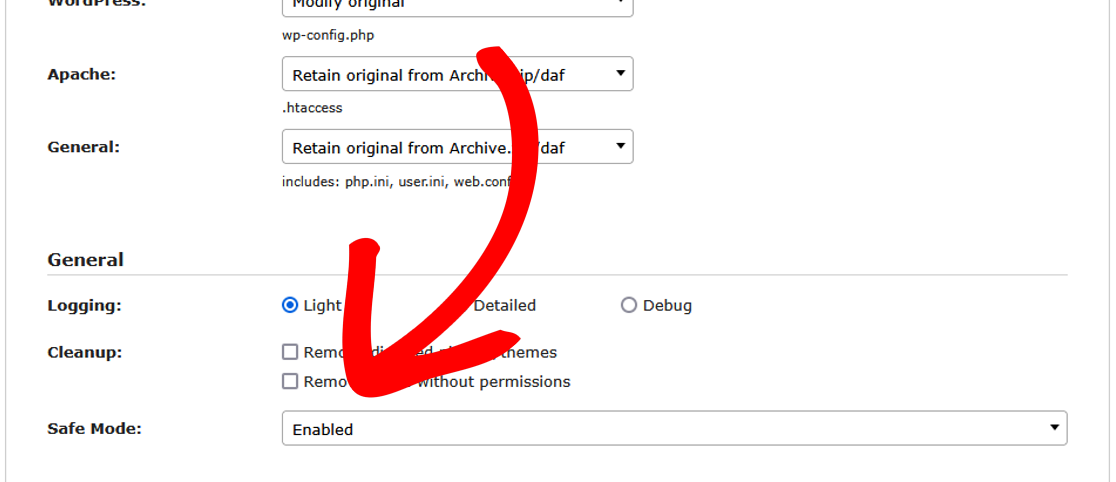
Um nur bestimmte Plugins zu deaktivieren:
- Wenn Sie mit Schritt 3 des Installationsprogramms beginnen, verwenden Sie Optionen " Aktive Plugins, um einzelne Plugins nacheinander zu deaktivieren, indem Sie sie abwählen.

Es wird empfohlen, zunächst den abgesicherten Modus zu verwenden. Wenn Sie vermuten, dass bestimmte Plugins das Problem verursachen, deaktivieren Sie den abgesicherten Modus und deaktivieren Sie dann diese spezifischen Plugins in Schritt 3 wie oben gezeigt. Nachdem Sie sich in Ihre WordPress-Verwaltung eingeloggt haben, aktivieren Sie schließlich jedes Plugin einzeln wieder und speichern Sie gegebenenfalls alle Einstellungen, bis das Problem gefunden ist.
Zusätzliche Schritte zur Fehlersuche
Wenn die oben genannten Schritte nicht funktionieren, probieren Sie die folgenden Schritte aus.
- Wp-Konfiguration: Stellen Sie sicher, dass Ihr
wp-config.phpDatei korrekt ist und sich auf die wp-config.php Codex zur Orientierung. - Server-Protokolle: Prüfen Sie das WordPress-Fehlerprotokoll wie hier beschrieben, um nach Fehlern zu suchen. Versuchen Sie auch, über cPanel " Statistik " Fehlerprotokolle auf die Serverprotokolle zuzugreifen (oder verwenden Sie das hostspezifische Control Panel). Wenn Sie keinen direkten Zugriff auf die Serverprotokolle haben, bitten Sie Ihren Hosting-Support, in den Serverprotokollen nach Fehlern zu suchen.
- Browser-Konsole: Erkennen Sie JavaScript-Fehler, indem Sie die Konsole Ihres Browsers anzeigen, während Sie die Seite aktualisieren.
- Überprüfen Sie Plugins: Deaktivieren Sie vorübergehend alle anderen Plugins und prüfen Sie, ob das Problem weiterhin besteht. Wenn dies das Problem behebt, aktivieren Sie jedes Plugin, bis Sie herausfinden, welches Plugin den Konflikt verursacht.
- Berechtigungen: Stellen Sie sicher, dass die Dateiberechtigungen auf 644 und die Verzeichnisberechtigungen auf 755 gesetzt sind. Weitere Einzelheiten finden Sie in diesem Leitfaden zu Dateiberechtigungen.
- Wechseln Sie den Browser: Versuchen Sie, einen anderen Webbrowser zu öffnen, und prüfen Sie, ob der weiße Bildschirm angezeigt wird. Wenn es in dem neuen Browser funktioniert, könnte es ein Problem mit dem Browser-Cache sein. In der Regel können Sie dieses Problem beheben, indem Sie die Tastenkombination Strg+F5 gedrückt halten oder Ihren Browser-Cache manuell löschen.
- Theme prüfen: Wechseln Sie vorübergehend zu einem neuen Theme, um zu prüfen, ob das Problem themenspezifisch ist.
- Anmelden/Abmelden: Versuchen Sie, sich bei Ihrem Administrator an- oder abzumelden, um zu prüfen, ob die Sitzung ein Problem hatte und aktualisiert werden musste.
- Cache-Plugins: Löschen Sie alle Cache-Plugins, da sie manchmal Probleme verursachen können.
- Fehlersuche: Weitere Hinweise finden Sie im WordPress Troubleshooting Codex.
Wenn Sie diese Schritte und Optionen zur Fehlerbehebung befolgen, sollten Sie in der Lage sein, das Problem, das Ihren leeren Bildschirm verursacht, zu identifizieren und zu beheben.
Das war's! Wir hoffen, dass diese Anleitung Ihnen geholfen hat, den leeren/weißen Bildschirm auf Ihrer Website zu lösen.
Möchten Sie lernen, wie man eine ZIP-Sicherungsdatei manuell entpackt? Wenn ja, lesen Sie diese Anleitung zum Thema "Manuelles Extrahieren einer ZIP-Sicherungsdatei".


